win7任务栏透明,小编教你win7任务栏怎么设置透明
- 分类:Win7 教程 回答于: 2018年08月26日 02:50:00
很多人看到别人的win7电脑任务栏是透明的一样,与整体结合看起来很和谐,屏幕的整体非常好,而自己电脑下的任务栏却一点都不透明。那么,怎么设置win7任务栏透明呢?无奈了,下面,小编给大家带来了win7任务栏设置透明的图文。
看到别人的电脑任务栏是透明的,看起来与整个桌面结合起来非常美观,感觉很有个性,而自己的任务都不是透明的,就很low,也想弄弄,那么win7系统怎么把任务栏变成透明美化的桌面?下面,小编给大家介绍win7任务栏设置透明的步骤。
win7任务栏怎么设置透明
首先,在桌面空白处右击鼠标,选择“个性化”选项:
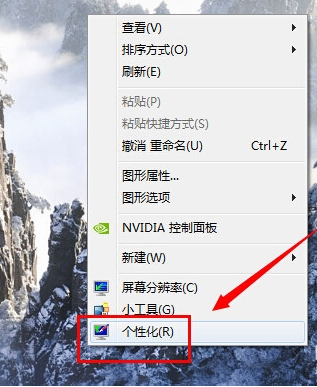
系统任务栏图-1
然后在个性化页面看到最下面有个“窗口颜色”,点击打开:

任务栏图-2
然后在打开页面我们把“启用透明效果”前面勾选,并且把“颜色浓度”调到最左边最小:
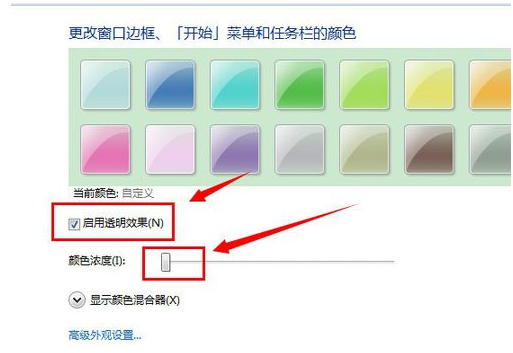
win7图-3
现在看效果任务栏就有种透明的味道了,像玻璃一样:
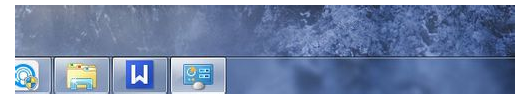
任务栏透明图-4
但是有的不同桌面背景效果不同,所以还可能需要展开“颜色混合器”,自己慢慢调整那些色调、饱和度和亮度。设置有透明效果后就点击保存修改:
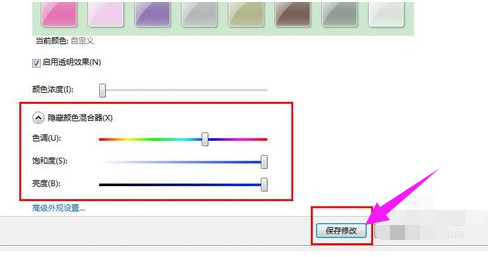
系统任务栏图-5
保存好后就可以看到自己设置的透明效果。
以上就是win7任务栏设置透明的技巧。
 有用
85
有用
85


 小白系统
小白系统


 1000
1000 1000
1000 1000
1000 1000
1000 1000
1000 1000
1000 1000
1000 1000
1000 1000
1000 1000
1000猜您喜欢
- 老司机教你win764位旗舰版激活码教程..2019/01/11
- 小编教你Ghost windows7系统产品激活..2017/06/17
- 手把手教你电脑装系统重装步骤..2021/06/05
- 小编教你win7用户账户控制怎么取消..2017/10/28
- win7操作系统的功能重装步骤是什么..2022/12/18
- 苹果电脑怎么重装系统win72022/10/19
相关推荐
- 小编教你新电脑怎么装系统..2017/08/22
- 小白pe系统怎么重装w7步骤2023/04/12
- win7系统重装步骤图文展示2022/06/11
- U盘启动安装Win7系统教程:简明步骤指南..2024/03/18
- u盘系统win7下载安装教程2021/02/26
- 笔记本电池修复软件,小编教你笔记本电..2018/06/04




















 关注微信公众号
关注微信公众号





